Maison >interface Web >Tutoriel PS >Comment changer la taille de la toile dans PS
Comment changer la taille de la toile dans PS
- 藏色散人original
- 2021-01-07 15:13:4487825parcourir
Comment changer la taille de la toile dans PS : Ouvrez d'abord Photoshop et créez une toile, puis remplissez la largeur et la hauteur de la toile ainsi que la couleur d'arrière-plan et le titre si nécessaire, puis cliquez sur [Image] ; >[Taille du canevas] Enfin, redimensionnez le canevas en fonction de vos besoins.

L'environnement d'exploitation de ce tutoriel : système Windows 7, version Adobe Photoshop CS6, ordinateur Dell G3.
Recommandé : "Tutoriel PS"
Méthode :
1. Ouvrez Photoshop, nous devons d'abord créer un canevas. , Cliquez sur Fichier puis sur Nouveau pour ouvrir une fenêtre.
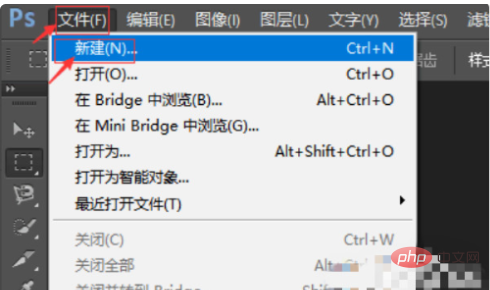
2. Remplissez la largeur, la hauteur, la couleur d'arrière-plan et le titre de la toile selon vos besoins, puis cliquez sur "OK".
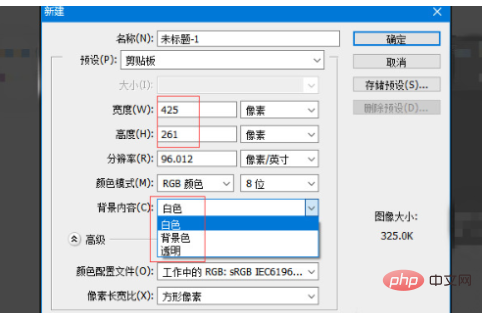
3. Si vous souhaitez ajuster la taille de la toile pendant l'utilisation, cliquez sur l'image et une boîte de dialogue apparaîtra pour sélectionner la taille de la toile.
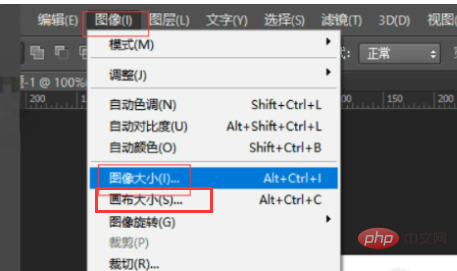
4. Une boîte de dialogue apparaîtra. Modifier la taille actuelle d'un paramètre signifie que la taille du canevas actuel ne peut pas être modifiée. Ci-dessous les nouvelles tailles. Les nouvelles cotes sont des cotes modifiées. La couleur étendue de la toile signifie que la zone étendue de la toile doit être remplie de couleur, définissant les paramètres à confirmer.
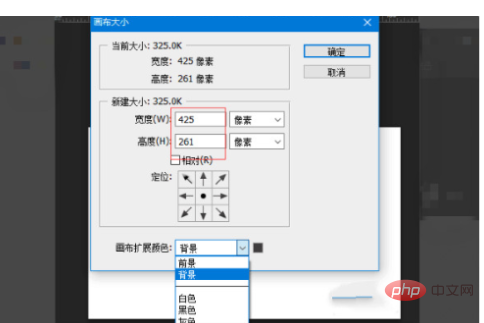
Ce qui précède est le contenu détaillé de. pour plus d'informations, suivez d'autres articles connexes sur le site Web de PHP en chinois!

